AD域服务器活动目录经典图文教程
- 格式:doc
- 大小:4.56 MB
- 文档页数:82
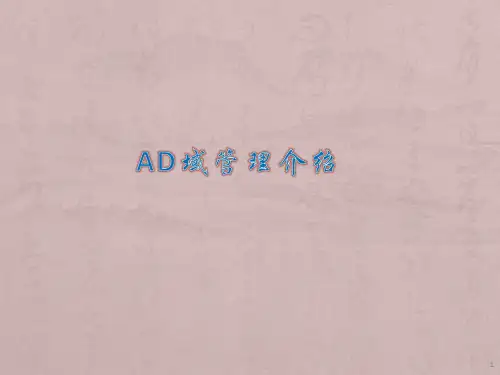
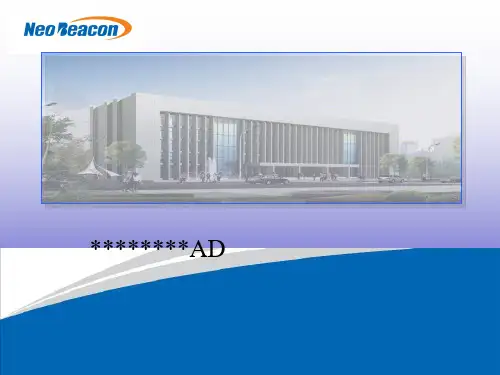
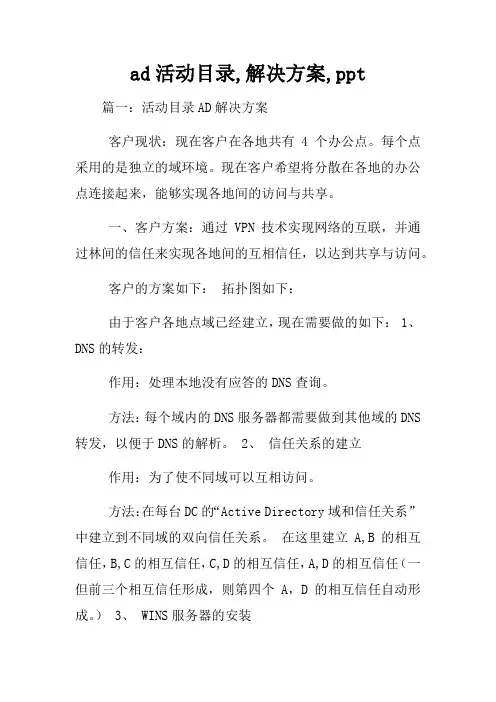
ad活动目录,解决方案,ppt 篇一:活动目录AD解决方案客户现状:现在客户在各地共有4个办公点。
每个点采用的是独立的域环境。
现在客户希望将分散在各地的办公点连接起来,能够实现各地间的访问与共享。
一、客户方案:通过VPN技术实现网络的互联,并通过林间的信任来实现各地间的互相信任,以达到共享与访问。
客户的方案如下:拓扑图如下:由于客户各地点域已经建立,现在需要做的如下: 1、DNS的转发:作用:处理本地没有应答的DNS查询。
方法:每个域内的DNS服务器都需要做到其他域的DNS 转发,以便于DNS的解析。
2、信任关系的建立作用:为了使不同域可以互相访问。
方法:在每台DC的“Active Directory域和信任关系”中建立到不同域的双向信任关系。
在这里建立A,B的相互信任,B,C的相互信任,C,D的相互信任,A,D的相互信任(一但前三个相互信任形成,则第四个A,D的相互信任自动形成。
) 3、 WINS服务器的安装作用:信任域间可以通过主机名称进行访问。
方法:每个域建立独立的WINS服务器,并与其他域内的WINS服务器建立“推/拉”伙伴关系,实现域间WINS服务器的同步。
各域客户端WINS服务器指向本地服务器。
说明:每个域内的DC可以承担包括AD,DNS, WINS在内的服务以节省资源。
二、单域多站点结构方案拓扑图:方案描述如下:所有站点处于同一个域下,每个站点的子网不相同。
在A站点建立主DC服务器,其他站点分别建立额外DC,如, , 实现方法:1. 子网划分:分配各个站点的子网,要求子网不能够相同,比如A站点/24B站点 /24; C站点/24; D站点/242. 主DC的建立:A站点域控制器集成AD与DNS服务,并且在DNS上做转发,实现对外网的访问。
在A站点建立域内主DC,DNS地址指向本地地址。
3. 额外DC的建立:首先DC的DNS指向主DC的DNS地址。
在新建DC的时候选择创建“额外域控制器”。

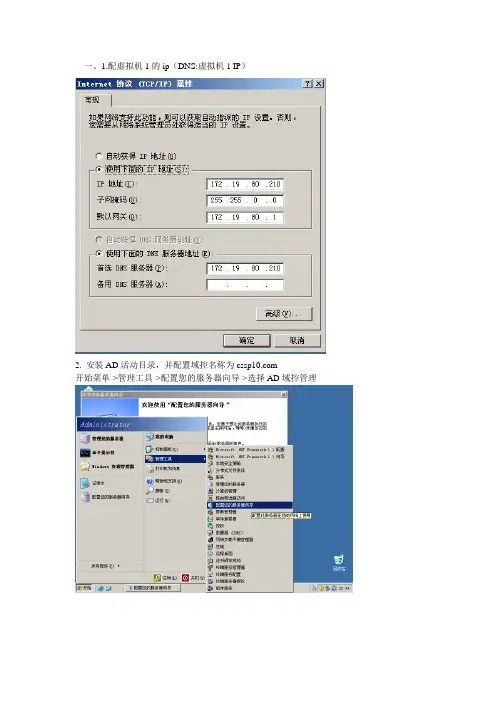
一、1.配虚拟机1的ip(DNS:虚拟机1 IP)
2. 安装AD活动目录,并配置域控名称为
开始菜单->管理工具->配置您的服务器向导->选择AD域控管理
3. 配虚拟机2 ip:172.19.80.110;DNS:172.19.80.210(即为虚拟机1IP)
4. 加入域:我的电脑->属性->计算机名->更改->域,域输入:
5. 输入虚拟机1管理员用户名和密码,添加成功,欢迎加入,最后域重启机器
实验二
1. 在虚拟机1中添加AD活动目录用户:cssp10,登录名为cssp10@
2.虚拟机2登录界面,选择域,使用域用户cssp10@登入到域中
三:通过AD服务器,管理加入到域中的电脑
1.虚拟机1中,开始菜单->管理工具->管理您的服务器,选择管理AD域中的用户和计算
机
2.选择域中的计算机->属性->管理,进行相关管理。
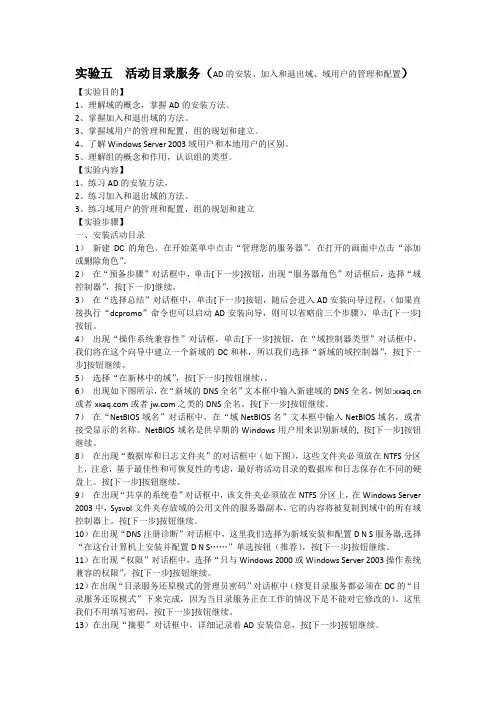
实验五活动目录服务(AD的安装、加入和退出域、域用户的管理和配置)【实验目的】1、理解域的概念,掌握AD的安装方法。
2、掌握加入和退出域的方法。
3、掌握域用户的管理和配置,组的规划和建立。
4、了解Windows Server 2003域用户和本地用户的区别。
5、理解组的概念和作用,认识组的类型。
【实验内容】1、练习AD的安装方法,2、练习加入和退出域的方法。
3、练习域用户的管理和配置,组的规划和建立【实验步骤】一、安装活动目录1)新建DC的角色。
在开始菜单中点击“管理您的服务器”,在打开的画面中点击“添加或删除角色”。
2)在“预备步骤”对话框中,单击[下一步]按钮,出现“服务器角色”对话框后,选择“域控制器”,按[下一步]继续。
3)在“选择总结”对话框中,单击[下一步]按钮,随后会进入AD安装向导过程,(如果直接执行“dcpromo”命令也可以启动AD安装向导,则可以省略前三个步骤),单击[下一步]按钮。
4)出现“操作系统兼容性”对话框,单击[下一步]按钮,在“域控制器类型”对话框中,我们将在这个向导中建立一个新域的DC和林,所以我们选择“新域的域控制器”,按[下一步]按钮继续。
5)选择“在新林中的域”,按[下一步]按钮继续,。
6)出现如下图所示,在“新域的DNS全名”文本框中输入新建域的DNS全名,例如: 或者或者之类的DNS全名。
按[下一步]按钮继续。
7)在“NetBIOS域名”对话框中,在“域NetBIOS名”文本框中输入NetBIOS域名,或者接受显示的名称。
NetBIOS域名是供早期的Windows用户用来识别新域的, 按[下一步]按钮继续。
8)在出现“数据库和日志文件夹”的对话框中(如下图),这些文件夹必须放在NTFS分区上,注意,基于最佳性和可恢复性的考虑,最好将活动目录的数据库和日志保存在不同的硬盘上。
按[下一步]按钮继续。
9)在出现“共享的系统卷”对话框中,该文件夹必须放在NTFS分区上,在Windows Server 2003中,Sysvol文件夹存放域的公用文件的服务器副本,它的内容将被复制到域中的所有域控制器上。
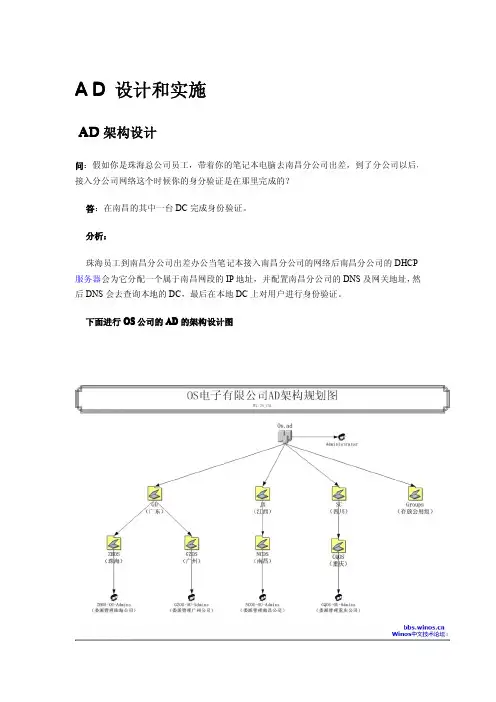
A D设计和实施AD架构设计问:假如你是珠海总公司员工,带着你的笔记本电脑去南昌分公司出差,到了分公司以后,接入分公司网络这个时候你的身分验证是在那里完成的?答:在南昌的其中一台DC完成身份验证。
分析:珠海员工到南昌分公司出差办公当笔记本接入南昌分公司的网络后南昌分公司的DHCP 服务器会为它分配一个属于南昌网段的IP地址,并配置南昌分公司的DNS及网关地址,然后DNS会去查询本地的DC,最后在本地DC上对用户进行身份验证。
下面进行OS公司的AD的架构设计图从图里我们可以看出Administrator用户对域有最高的权限,是整个AD的管理员,在大中型企业里如果AD靠管理员一个人去管理维护肯定是不可能的特别是有分支机构的企业,因此需要把部分权限委派出去。
委派的权限不能过高,因为AD是公司的基础架构,很多应用都是基于AD的,如果AD发生崩溃在大中型企业里后果是不可想象,为了减少AD的崩溃和出错在权限设计方面一定要设计严格的管理权限,制定出在AD里对象的操作规则。
AD的结构主要是根据自己企业的实际情况和管理方便来划分下面只是一个实例仅供参考。
第一级划分考虑到OS公司在未来的几年发展只限于国内发展,国外暂不考虑,结合中国地理位置第一级OU按省份来划分。
OS公司在3个省内有公司第一级划分三个OU分别是GD(广东)、JX(江西)、SC(四川)未来在别的省份发展分公司还可以断续增加省份OU。
在第一级OU中设计了一个Groups的OU这个OU主要用于存放OS公司的一些公共组,这个设计主要是为了便于管理。
举个例子:总部有一份报表需要给珠海总公司、广东分公司、南昌分公司等各分公司的财务人员查看和修改,如果你是IT管理者该如何做?最佳的解决方法:1、要求各公司IT管理员创建一个本地的财务组,如珠海ZHOS-Finance-Dept、广州GZOS-Finance-Dept,南昌NCOS-Finance-Dept等,自己本公司的所有财务人员加入到本地创建的财务组;;2、总部管理员在Groups创建一个OS-Finance-Dept财务公共组,把各公司的财务组如珠海ZHOS-Finance-Dept、广州GZOS-Finance-Dept等加入到OS-Finance-Dept财务组;3、创建一个文件夹,把查看和修改权限赋予OS-Finance-Dept。

WindowsServer2019AD活动⽬录部署(⼆)⽤户创建+添加主机+资源分配本次实验环境:cn_windows_server_2019_x64_dvd_4de40f33cn_windows_7_enterprise_x64_dvd_x15-70741第⼀步:⽤户创建第⼆步:添加主机第三步:资源分配1、⽤户创建点击⼯具选择Active Directory⽤户和计算机右键添加⼀个组织单位举例:技术部在该组织单位上右键选择新建⽤户,创建张飞⽤户。
查看在这⾥补充⼀下Computers存放的是我们域中的计算机,Domain Controllers存放的是域控制器,Users存放的是默认⽤户(本地域和全局)2、添加主机添加计算机有两种⽅式:⼀种是新建对象计算机,输⼊计算机名添加,⼀种是在新客户机上修改计算机名,更改所属域。
新建对象-计算机这个我们不做测试,我们直接修改计算机名。
修改计算机名,加⼊域⾸先需要保证计算机与我们的AD服务器可以通信,同时客户端的DNS需选择AD域控制器的地址。
计算机属性-更改计算机名输⼊我们的域名添加时需要⾝份认证,如果我们还未创建⽤户则需要输⼊域控制器管理员账号和密码,如果我们有了其它⽤户,可⽤其它⽤户进⾏验证,其实就是让计算机知道我是域控制器派过来添加你的。
修改完成之后,计算机需要重启,我们重启之后使⽤张飞进⾏登录。
可以看见张飞可以登录,并在本地计算机有了⼀个⾃⼰的⽂件夹。
再来域控制器这⾥查看,选择computers,可以看到这台客户机已经添加进来了。
3、资源分配为了测试效果我们在添加⼀个⽤户,关⽻在域控制器上创建⼀个张飞的⽂件夹,共享给张飞⼀⼈。
选择查找个⼈选择⾼级搜索张飞,然后确定共享我们先⽤张飞测试⼀下,发现可以访问域控制器给张飞提供的资源。
我们再⽤关⽻测试,发现访问不了。
权限分配就到这⾥。
对于域的傻⽠式理解:域环境和银⾏部署很类似:XX银⾏有5个⽀⾏,⼀个总部,我们办理业务时,不管到那个⽀⾏都可以办理,都可以访问我们私有的数据。
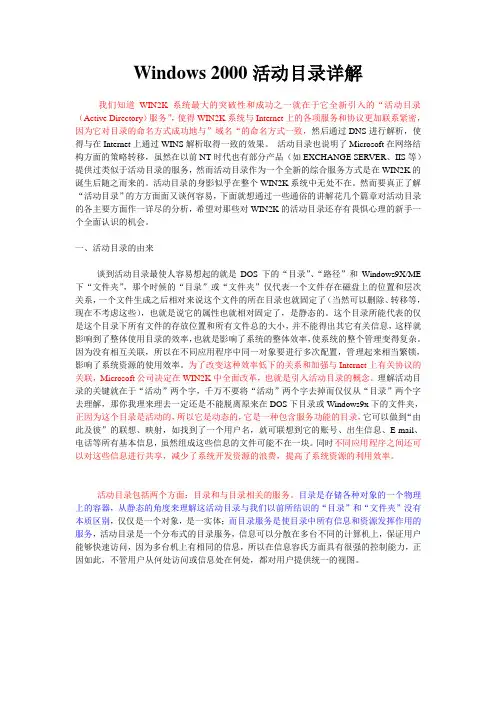
Windows 2000活动目录详解我们知道WIN2K系统最大的突破性和成功之一就在于它全新引入的“活动目录(Active Directory)服务”,使得WIN2K系统与Internet上的各项服务和协议更加联系紧密,因为它对目录的命名方式成功地与”域名“的命名方式一致,然后通过DNS进行解析,使得与在Internet上通过WINS解析取得一致的效果。
活动目录也说明了Microsoft在网络结构方面的策略转移,虽然在以前NT时代也有部分产品(如EXCHANGE SERVER、IIS等)提供过类似于活动目录的服务,然而活动目录作为一个全新的综合服务方式是在WIN2K的诞生后随之而来的。
活动目录的身影似乎在整个WIN2K系统中无处不在。
然而要真正了解“活动目录”的方方面面又谈何容易,下面就想通过一些通俗的讲解花几个篇章对活动目录的各主要方面作一详尽的分析,希望对那些对WIN2K的活动目录还存有畏惧心理的新手一个全面认识的机会。
一、活动目录的由来谈到活动目录最使人容易想起的就是DOS下的“目录”、“路径”和Windows9X/ME 下“文件夹”,那个时候的“目录”或“文件夹”仅代表一个文件存在磁盘上的位置和层次关系,一个文件生成之后相对来说这个文件的所在目录也就固定了(当然可以删除、转移等,现在不考虑这些),也就是说它的属性也就相对固定了,是静态的。
这个目录所能代表的仅是这个目录下所有文件的存放位置和所有文件总的大小,并不能得出其它有关信息,这样就影响到了整体使用目录的效率,也就是影响了系统的整体效率,使系统的整个管理变得复杂。
因为没有相互关联,所以在不同应用程序中同一对象要进行多次配置,管理起来相当繁锁,影响了系统资源的使用效率。
为了改变这种效率低下的关系和加强与Internet上有关协议的关联,Microsoft公司决定在WIN2K中全面改革,也就是引入活动目录的概念。
理解活动目录的关键就在于“活动”两个字,千万不要将“活动”两个字去掉而仅仅从“目录”两个字去理解,那你我理来理去一定还是不能脱离原来在DOS下目录或Windows9x下的文件夹,正因为这个目录是活动的,所以它是动态的,它是一种包含服务功能的目录,它可以做到“由此及彼”的联想、映射,如找到了一个用户名,就可联想到它的账号、出生信息、E-mail、电话等所有基本信息,虽然组成这些信息的文件可能不在一块。
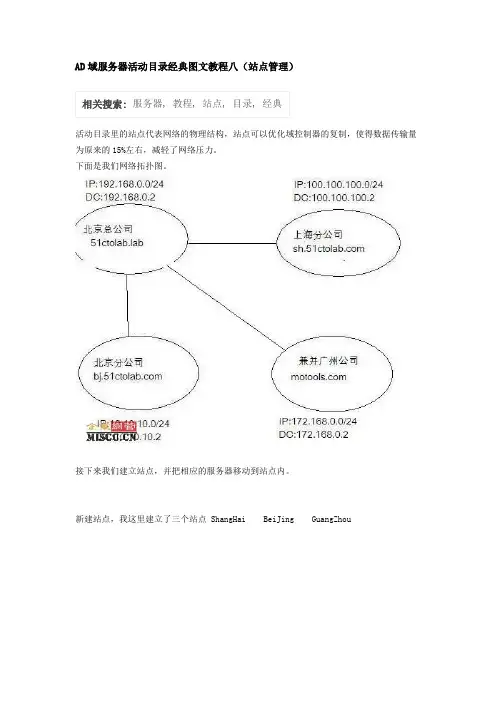
AD域服务器活动目录经典图文教程八(站点管理)
相关搜索:服务器, 教程, 站点, 目录, 经典
活动目录里的站点代表网络的物理结构,站点可以优化域控制器的复制,使得数据传输量为原来的15%左右,减轻了网络压力。
下面是我们网络拓扑图。
接下来我们建立站点,并把相应的服务器移动到站点内。
新建站点,我这里建立了三个站点 ShangHai BeiJing GuangZhou
为每个站点设置IP子网移动服务器到相应的站点
为保证安全使得我们授权相应的服务器管理站点。
(一般授权为域控制器)
为保证各个站点之间的连接,可以进行正常的复制,我们这里建立相应的站点链接。
在这里可以设置开销,复制的频率,开销越低优先级越高。
在更改计划中,我们可以设置站点之间的数据复制发生在什么时间。
我们可以有一个工具直观的看网络中的拓扑结构,也可以用它进行站点的管理。
首先要安装support tools
连接到域林
选择其中的一台域控制器
现在我们可以看到51cto服务器上所有的数据。
用此时这个选项我们可以检查各个站点是否复制链接正常。
用这个选项我们可以显示整个林拓扑结构
由于我此时只开启了两台服务器,所以在我的拓扑结构图上只显示了两台。

Active Directory(AD)实用手册Active Directory(AD)实用手册活动目录(Active Directory)是面向Windows Standard Server、Windows Enterprise Server以及Windows Datacenter Server的目录服务。
Active Directory存储了有关网络对象的信息,并且让管理员和用户能够轻松地查找和使用这些信息。
在本期专题里,我们提供了活动目录的使用技巧,如解决在Active Directory环境里Windows 登录性能问题与使用Active Directory标识和追踪虚拟机等,涵盖了虚拟化、灾难恢复等方面。
AD介绍在本系列第一篇文章中,我们将介绍如何使用Active Directory跟踪虚拟化资源。
第二篇文章讨论如何使用脚本进行Active Directory计算机对象Description查询;第三部分在Active Directory范式的基础上做了进一步扩展,其中包括用一个自定义属性来标识计算机是物理平台还是虚拟平台。
使用Active Directory标识和追踪虚拟机查询Active Directory的方法介绍如何自定义Active Directory模式?AD与灾难恢复对于活动目录,什么因素会产生一个良好的灾难恢复计划?在多域林中如何恢复活动目录根域?我们以两个分别为和的域作为例子……如何在多域林中恢复活动目录根域?活动目录林的灾难预防策略活动目录林的灾难预防最佳方式AD与lingering object对于任何活动目录管理员来说,最让其烦恼的,是一些被称为延迟对象的奇怪小东西。
本系列文章详细介绍如何查找、删除与恢复lingering object的操作步骤。
如何查找活动目录中的lingering object?如何删除活动目录里的lingering object?修复活动目录林中的lingering object问题AD技巧集Active Directory环境里Windows登录性能问题如何解决?在Windows Server 2008 R2版本里,AD有哪些新的改动?快照功能如何使用?在虚拟化平台vSpere里,AD能做什么事情……本部分介绍AD的一些实用技巧。
AD活动目录的详细安装步骤AD活动目录的详细安装步骤安装活动目录的要点:1、具有足够的磁盘空间;2、至少具有一个NTFS分区;3、如果DNS服务器不是本机,那么,应把要安装活动目录的计算机作为DNS的客户端。
具体步骤是:右击【网上邻居】,在弹出的快捷菜单中选择【属性】,右击【本地连接】选择【属性】,在弹出的窗口中选择【TCP/IP协议】,单击【属性】按钮。
设置好ip地址和DNS 服务器地址。
安装活动目录:1、打开【开始】菜单,单击【运行】命令,键入“Dcpromo”后单击【确定】按钮。
2、在出现的AD安装向导窗口中,单击【下一步】按钮。
3、出现域控制器类型窗口,选中【新域的域控制器】,单击【下一步】按钮。
4、出现选择创建域的类型窗口,选中【在新林中的域】,单击【下一步】按钮。
5、出现新建域名窗口,键入要创建的域的域名,单击【下一步】按钮。
6、出现域NetBIOS名窗口,键入域的NetBIOS名,单击【下一步】按钮,向导会自动创建。
7、出现数据库和日志文件窗口,保持默认位即可,单击【下一步】按钮8、出现共享的系统卷窗口,注意,文件夹所在分区必须是NTFS分区,保持默认位置即可,单击【下一步】按钮。
9、如果当前设置的DNS无法解析的话,会出现一个DNS注册诊断的窗口,可以选择第二项,把本机装成DNS服务器,单击【下一步】按钮。
10、在弹出的权限窗口中,保持默认选项即可,单击【下一步】按钮。
一步】按钮。
12、向导会显示摘要,单击【下一步】按钮。
13、向导开始安装活动目录。
14、出现安装完成窗口,单击【完成】按钮,重新启动计算机即可。
AD域服务器活动目录经典图文教程一(小型局域网搭建域环境)
相关搜索:局域网, 服务器, 教程, 目录, 经典
在小型域坏境中要做域环境,大家都知道域服务器垮掉可不是件好玩的事情,现在我用一
台服务器做主域控,另一台做额外域控。
我使用两台虚拟机给大家做实验。
我的域名为域控IP为192.168.0.2,额外
域控IP192.168.0.5.
一。
设置IP
二。
为安全起见,我们修改administrator用户,并设置强密码。
我新建了一帐户51ctoadmin,并把它加入到administrators组
三。
切换到我们建的用户,放入系统光盘。
这里自动生成了netbios名,不要修改了。
这里是活动目录数据库和日志文件夹的位置。
因为我们是第一台域控制器,同时作为DNS服务器,选择第二项。
这里我们选择第二项
输入目录服务还原用的管理员密码。
接下来是漫漫的等待。
完成重启计算机。
这样我们的主域控制器就做好了。
我们下面做额外域控。
首先我们设置下IP地址,DNS指向主域控制器。
前面的步骤一样,在这一步不同的是我们选择现有域的额外域控制器
我们这里输入域管理员的用户名与密码
这里我们选择要作为那个域的额外域控。
我们这里是
后面的步骤差不多,重启计算机后就算是做好了。
客户端DNS都指向主DNS,这样我们怎样让局域网的客户机上网呢?我们设置DNS属性。
如图,将所选域的转发器的IP地址填写上公网的DNS地址即可。
我们考虑到如果主域控制服务器无法启动后,DNS也无法使用,所以我们还要做辅助DNS 首先我们要允许主DNS可以允许辅助DNS复制
我们在额外域控制器上安装DNS组件,
下载 (23.61 KB)
2009-8-5 13:10
这样我们同步一下就可以了。
我们在客户端设置两个DNS地址,主与辅的,当主域控出现问题,我们可以提升额外域控
为主域控即可。
提升域控制器我们系列二说。
AD域服务器活动目录经典图文教程二(主域控无法正常启动)
相关搜索:服务器, 教程, 目录, 经典, 活动
今天一大早过来,发现WIN98客户端无法登陆,一检查主域控DOWN机了,没法启动。
幸好做了额外DC,通过抢占PDC角色,提升额外DC为主DC,先使客户机正常登录域环境,这样我们为修复主域控争取时间。
环境还是系列一的,主域控IP192.168.0.2 计算机名为51cto 额外域控IP192.168.0.5 计算机名为bdc51cto.下面我们就看一下具体怎么操作。
这是出现的问题。
我们必须进入MSDOS,使用ntdsutil命令,不知道怎么用可以打?号
连接到我的额外域控上。
出现这种情况就成功了。
我们查看一下各个操作主机角色。
这时候PDC角色已经为额外域控了。
PDC主机主要是帐户管理,所以只要抢夺了PDC角色,用户就可以正常登录。
终于又看到了正常的登录界面。
接下来我们就抓紧时间修复主域控吧。
AD域服务器活动目录经典图文教程三(建立子域)相关搜索:服务器, 教程, 目录, 经典, 活动
环境: 现在公司壮大了,在北京和上海都有了分公司。
现在我们只示范北京子公司的子域建立过程。
这里输入的用户名必须有企业管理员的权限。
下载 (25.75 KB)
2009-8-5 13:50
注意:建立子域很容易出现问题,大家一定要保证网络畅通。
如果用虚拟机实验的话,一
定要注意,可以PING通。
AD域服务器活动目录经典图文教程四(建立林信任)
相关搜索:服务器, 教程, 目录, 经典, 活动
公司这个时候又壮大了,兼并了广州一家公司,广州公司有自己的域环境,这个时候我们又不想重新建立新的域环境,广州分公司职工不要经过什么密码就能访问总公司的共享资
料,还想保留怎么办?
我们通过建立林信任,达到想要效果。
下面开始动工:
建立林信任,大致分为三步:
提升域功能级别
提升林功能级别
建立信任
因为我的环境都是2003的服务器,要提升所有的域控为2003,提升级别是不可逆的过程。
我们先在上建立信任。
这里输入建立信任的密码,和管理员的密码无关。
这样我们就建立完成,然后以同样的手法,在建立。
最后我们验证一下信任。
AD域服务器活动目录经典图文教程五(更改域名)
相关搜索:域名, 服务器, 教程, 目录, 经典
在单域环境下且没有什么服务的情况的改域名还行,如果网络环境比较复杂或者有其他服务,不建议更改。
以免发生错误。
在实验中由于虚拟机坏掉在这里使用了两个,有部分图片对不上,请谅解。
WIN2000域不支持域重命名
域重命名并不是在域控上完成的,在成员服务器上(我这里为了方便,就在一台上做
了)
重命名提升域级别为2003纯模式,不能为混合模式。
现在我们环境介绍一下:我原来域名为更改为
首先我们看下角色
我们建立新的域名解析
这是要更改域名用的安装文件,安装后产生两个文件rendom.exe.和gpfixup.exe文件
运行上面命令后会产生一个xml文件,替换所有的域名。
在这里不要忘了BIOS名也要改。
首先为更改域名做准备
正式执行
执行的结果,会在执行完成后自动重启计算机
看看我们登录的时候就显示motools了,可是到这并没有结束。
我们要更改计算机DNS后缀名
这样再重启后,还是没有完成,因为我们的组策略失效了。
重新锁定组策略
下载 (32.38 KB)
2009-8-5 14:04
用下面的命令。
这一步是在成员服务器上实现的在域控上出现问题不负责哦,如果还不能把组策略启用。
那就删除原来的加上自己的。
AD域服务器活动目录经典图文教程六(win98客户端加入域)
相关搜索:服务器, 客户端, 教程, 目录, 经典
局域网中有一台客户机为98,现在不太可能了,在这边就是告诉大家怎么把WIN98加入域。
首先我们建立一个用户win98
我们现在设置WIN98客户端。
我们这里域为,域控IP地址为192.168.0.2
这里工作组要填写域名。
然后重启计算机,我们用设置好的域用户登录。
AD域服务器活动目录经典图文教程七(降级主DC为成员服务器)
相关搜索:服务器, 教程, 目录, 经典, 成员
环境介绍:公司里有需要,引进了一台新的高性能服务器,要把原来的服务器作为一台成员服务器来使用,用新的服务器代替原来的服务器成为主域控。
思路:首先是FSMO角色的迁移
再次降级主DC
在提升的DC上重建DNS。
(如果把原来的服务器作
为DNS也可以)
因为编录服务器就是主DC,所有我们在降级以前要把额外DC做成全局编录服务器,全局编录服务器影响着整个域用户登录。
所以很重要。
我这里主DC计算机名为BASIC,额外DC计
算机名为BDC51CTO.
下面我们把额外DC设置为全局编录服务器
勾选全局编录。
如何验证编录服务器已经工作,我们首先安装support toools
连接额外DC
如果这两项显示为TRUE,则为正常运行
注册框架管理组件
在MMC中添加
更改架构操作主机角色。
更改域命名操作主机角色
最后查看五大角色是否都转移成功。
下面我们降级主DC。